这里的用户一定在使用OBS Studio软件,但你知道OBS Studio如何设置画质?以下文章将为您带来OBS Studio设置画质的方法,让我们一起来看看下面的内容。
OBS Studio如何设置画质?OBS Studio设置画质的方法
打开软件操作界面,在“文件”菜单下打开“设置”

打开设置窗口,点击“视频”设置界面。

其中基础画布分辨率为1920*1080,但输入分辨率不是最大的,也修改为1920*1080。这和你自己的显示器有关。

尽量将FPS值帧率调整到最高60,这也与您计算机的配置硬件有关。您可以通过多次测试来选择最高值。
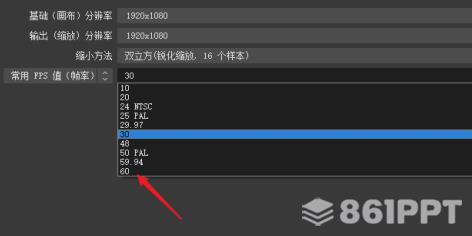
点击进入“输出”设置界面。

点击视频质量选项后面的下拉框,在下拉框中选择“近似无损质量,大文件大小”。

所有设置完成后,单击“应用程序”按钮,保存设置,测试效果,根据测试结果进行调整,以获得最佳的图像质量。
以上是与您分享的OBS Studio设置画质的方法,更多精彩的教程。